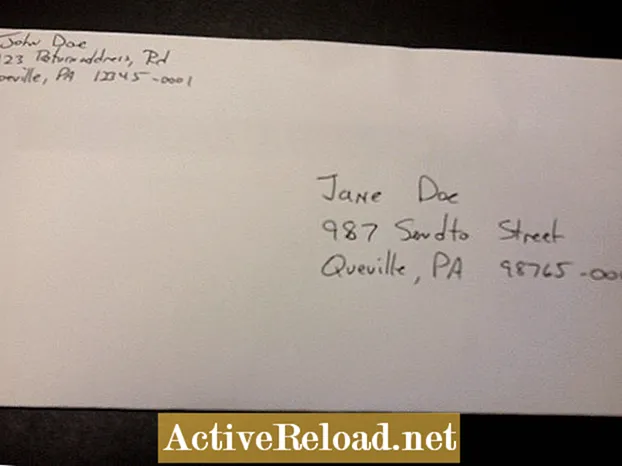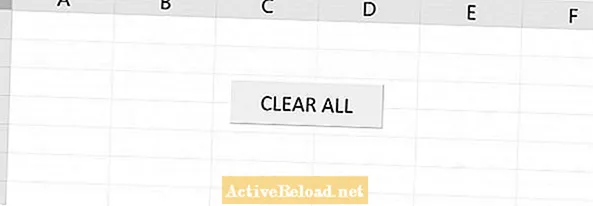
Sadržaj
- Umetanje gumba
- Koraci za umetanje gumba
- Crtanje gumba i započinjanje snimanja
- Pokretanje makro snimanja
- Odaberite područje za B očišćeno
- Odabir svih redaka
- Izbrišite područje
- Zaustavite makro snimanje
- Formatirajte makronaredbu
- Odabir kontrole formata
- Opcije oblikovanja gumba
- Opcije fonta
- Spremanje kao radnu knjigu s omogućenim makronaredbama
- Dodatni resurs
- Stvaranje makronaredbe za brisanje cijelog radnog lista
James voli učiti o tehnologiji i dijeliti ono što uči kroz svoje članke.
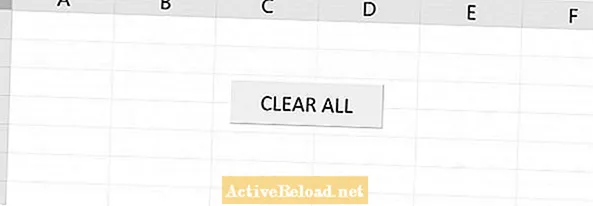
Možda ćete se naći u situaciji kada samo želite izbrisati sve svoje podatke na Excel radnom listu. Ponekad želite izbrisati određene stanice. U svakom slučaju, ovaj će vam vodič dati dobro razumijevanje kako možete očistiti podatke na radnom listu pomoću gumba makronaredbe. Ovdje ćemo obrisati sve ćelije, osim prvog retka u kojem će se gumb pojaviti. Morate imati aktiviranu karticu programera ako želite slijediti Excel radnu knjigu. Ako nemate karticu programera, saznajte kako je dodati ovdje.
Umetanje gumba
Kliknite karticu programera i kliknite gumb za umetanje. Pojavit će se padajući izbornik s nekoliko opcija. Opcija koja nas zanima nalazi se u gornjem lijevom kutu u odjeljku za kontrolu obrasca. Kliknite ovaj odabir da biste umetnuli gumb. Ova su tri koraka prikazana na snimci zaslona u nastavku.
Koraci za umetanje gumba

Sada držite lijevu tipku miša i povucite pravokutnik u red 1. Nakon iscrtavanja obrisa gumba pojavljuje se prozor Dodijeli makronaredbu.
Crtanje gumba i započinjanje snimanja
Pokretanje makro snimanja
Nakon što se pojavi prozor Snimanje makronaredbe, dajte makronaredbi ime i kliknite gumb U redu. Pojavit će se drugi prozor hoćete li imati priliku preimenovati makronaredbu, dodijeliti prečicu, ostaviti bilješke o makronaredbi i snimiti. Ovdje možete kliknuti gumb za snimanje da biste započeli snimanje svojih zadataka. Znate kada makronaredba snima označena kvadratnim gumbom za zaustavljanje u donjem lijevom kutu zaslona. Ako se pritisne ovaj gumb za zaustavljanje, makronaredba će zaustaviti snimanje.
Odaberite područje za B očišćeno
U ovom primjeru obrisat ću cijelu radnu knjigu osim retka 1. Da biste dovršili ovaj zadatak, može se odabrati redak 2 i pritisnuti Ctrl + Shift + strelica prema dolje odabrati sve redove ispod reda 2.
Odabir svih redaka
Izbrišite područje
Zatim odaberite karticu Početna i pronađite grupu za uređivanje. Kliknite gumb za brisanje da biste očistili cijelo odabrano područje.
Zaustavite makro snimanje
Želite biti sigurni da se pokazivač nalazi na vrhu zaslona kada makronaredba završi, pa pritisnite Ctrl + home ako ste zaglavili na dnu radnog lista. Također, kliknite ćeliju da biste poništili odabir odabranih redaka. Za zaustavljanje snimanja kliknite gumb zaustavljanja u donjem lijevom kutu zaslona. Ovaj je gumb desno od riječi "spreman" u tom kutu zaslona.
Sad kad je snimanje završeno, konačno bi se trebao pojaviti gumb. Kad se klikne na ovaj gumb, obrisat će se svaki tekst ili oblikovanje ispod prvog retka. Imajte na umu da je ovo samo jedan primjer i možete dodijeliti gumb za brisanje samo jedne stanice ili desetak stanica. U svakom će slučaju imati smisla samo stvoriti gumb za brisanje stanica koje obično treba očistiti.
Formatirajte makronaredbu
Da biste formatirali gumb, kliknite desni klik na gumb i kliknite na Format Control.
Odabir kontrole formata

Pojavit će se prozor s nekoliko mogućnosti formatiranja. Opcije kartica definirane su u donjoj tablici za referencu. Unesite sve potrebne promjene na gumb.
Opcije oblikovanja gumba
Opcije fonta
Spremanje kao radnu knjigu s omogućenim makronaredbama
Da bi makro gumbi mogli raditi s radnom knjigom u koju su umetnuti, moraju se spremiti kao radna knjiga s omogućenom makronaredbom. Ovo je pod nastavkom datoteke .XLSM. Ako je radna knjiga spremljena kao uobičajena Excel knjiga, makronaredba uopće neće funkcionirati. Da biste spremili, kliknite karticu datoteke i odaberite Spremi kao. Nakon odabira mjesta za spremanje datoteke, obavezno je iz padajućeg izbornika spremite kao radnu knjigu s omogućenom makronaredbom.
Dodatni resurs
Dodatnu pomoć u vezi s ovom temom potražite u donjem videozapisu s detaljnim uputama.
Stvaranje makronaredbe za brisanje cijelog radnog lista
Ovaj je članak točan i vjeran prema autorskom znanju. Sadržaj je samo u informativne ili zabavne svrhe i ne zamjenjuje osobne savjete ili profesionalne savjete u poslovnim, financijskim, pravnim ili tehničkim pitanjima.